ด้วย USB sticks ตอนนี้คุณสามารถใส่อิมเมจ ISO ลงบนพวกเขาแล้วบูตคอมพิวเตอร์โดยตรงจากแท่งแทนการเบิร์นลงซีดีหรือดีวีดี นี่คือข้อดีจริง ๆ ถ้าคุณไม่มีออปติคัลไดรฟ์ในเครื่องของคุณ ขึ้นอยู่กับความเร็วของแท่งปากกา USB ของคุณอาจเร็วกว่าการใช้ไดรฟ์ ROM ที่เร็วที่สุด มีเครื่องมือหลายอย่างที่สามารถเขียนรูปดิสก์ทุกชนิดไปยัง USB ได้ แต่รูปแต่ละรูปสามารถใช้ตัวโหลดที่แตกต่างกันในการบู๊ต
ตัวอย่างเช่นเครื่องมือที่มีประโยชน์ในการวาง Windows 7 ลงบน USB ที่เรียกว่า WiNToBootic อาจเป็นประโยชน์สำหรับ Windows 7 แต่ไม่มีประโยชน์สำหรับอิมเมจ ISO อื่น ๆ อย่างที่เรารู้กันดีที่สุดหนึ่งในการกู้คืนและการซ่อมแซมซีดีที่ดีที่สุดคือ BootCD ของ Hiren และเป็นหนึ่งในแผ่นดิสก์ที่มีค่าที่สุดที่คุณมีในชุดเครื่องมือซ่อม แต่การรับ Hiren จากรูปแบบการกระจาย ISO เริ่มต้นไปยัง USB นั้นไม่ได้ตรงไปตรงมาและคุณไม่สามารถคว้าเครื่องมือ ISO ไปยัง USB และคาดหวังว่ามันจะประสบความสำเร็จ วิธีการ "เป็นทางการ" เพื่อให้ได้ Hiren to USB โดยตรงจากเว็บไซต์ Hiren เริ่มเก่าไปแล้วและเกี่ยวข้องกับการจัดรูปแบบแท่งด้วยตนเองติดตั้งบูตโหลดเดอร์แล้วคัดลอกไฟล์จาก ISO ด้วยตัวคุณเอง โชคดีที่มีวิธีที่ง่ายกว่ามากในการทำงานให้สำเร็จด้วยการคลิกเมาส์เพียงไม่กี่ครั้ง
ต่อไปนี้เป็นวิธีง่าย ๆ 5 วิธีในการติดตั้ง BootCD ของ Hiren ลงบน USB stick ด้วยความยุ่งยากขั้นต่ำเพียงคุณมีสำเนา BootCD ISO ของ Hiren ข่าวดีก็คือว่าไม่จำเป็นต้องติดตั้งเครื่องมือเหล่านี้บนเครื่องของคุณเพื่อที่จะทำมันได้เพราะมันพกพาได้ทั้งหมด
1. รูฟัส
รูฟัสเป็นเครื่องมือเล็ก ๆ ที่ยอดเยี่ยมที่สามารถเขียนอิมเมจ ISO ต่าง ๆ ลงบน USB ได้ นอกจาก Hiren แล้วมันยังสามารถเขียนอิมเมจที่ใช้ Linux และ Windows ได้อีกด้วยและยังติดตั้ง MS-DOS หรือ FreeDOS รุ่นซึ่งมีประโยชน์สำหรับงานเช่น BIOS กะพริบ นอกจากนี้ยังมีตัวเลือกในการเรียกใช้การสแกนผ่านหลายครั้งเพื่อตรวจสอบแท่ง USB หรือการ์ดหน่วยความจำเพื่อหาข้อผิดพลาดบล็อกที่ไม่ดี

การใช้ Rufus เพื่อเขียน Hiren ลงบน USB แทบจะไม่ง่ายขึ้นเพียงแค่เรียกใช้โปรแกรมและตรวจสอบให้แน่ใจว่าคุณได้เลือก USB Stick ที่ถูกต้องแล้ว จากนั้นคลิกปุ่มเรียกดู ISO (ลูกศร) และค้นหาไฟล์อิมเมจ Hiren ISO คลิก เริ่ม เพื่อเขียน คุณไม่จำเป็นต้องเปลี่ยนตัวเลือกอื่นนอกจากว่าคุณรู้ว่ากำลังทำอะไรอยู่ นอกจากนี้ยังมีปุ่มไฟล์บันทึกที่มีประโยชน์ซึ่งจะให้รายละเอียดเพิ่มเติมแก่คุณหากกระบวนการล้มเหลว
รูฟัสทำงานร่วมกับ Windows XP และระบบปฏิบัติการรุ่นใหม่กว่าและได้รับการพิสูจน์แล้วว่าเป็นหนึ่งในเครื่องมือที่เร็วที่สุดในการทำงานประเภทนี้
ดาวน์โหลด Rufus
2. SARDU
SARDU เป็นเครื่องมือที่ทรงพลังสำหรับสร้าง USB ที่สามารถบู๊ตได้รวมถึงตัวเลือกการบู๊ตหลายตัว ในโปรแกรมนี้ความพยายามมากมายถูกนำออกจากกระบวนการของการค้นหาอิมเมจ ISO ที่คุณต้องการรวมเข้าด้วยกัน ภาพส่วนใหญ่ของโปรแกรมป้องกันไวรัส, ยูทิลิตี้, Linux และ Windows ที่ได้รับการสนับสนุนจากภายในโปรแกรมสามารถดาวน์โหลดได้โดยตรงจากภายในโปรแกรม SARDU หรือคุณจะถูกชี้ไปที่เว็บไซต์ที่เกี่ยวข้องเพื่อรับ ISO เพียงคลิกที่ปุ่มบนภาพที่คุณสนใจเพื่อหาข้อมูลเพิ่มเติมหรือดาวน์โหลด
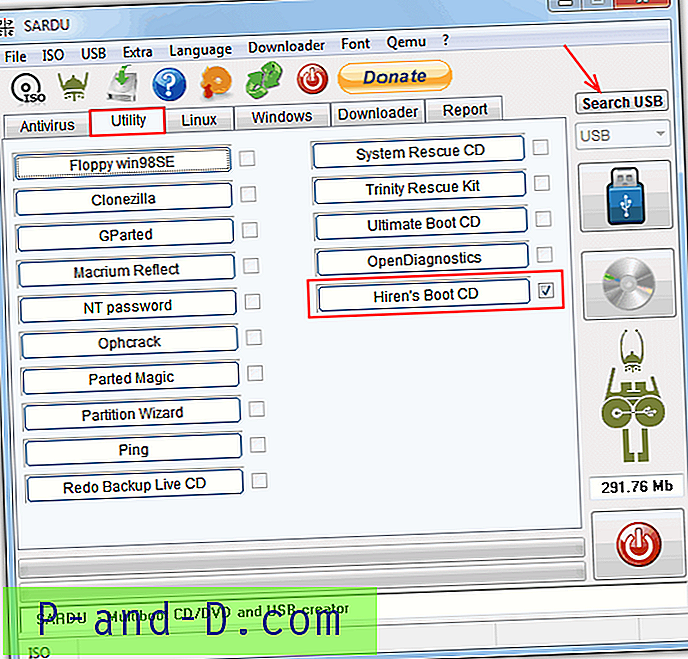
แดกดัน Hiren ไม่ใช่หนึ่งในรูปภาพที่สามารถดาวน์โหลดได้จาก SARDU ดังนั้นคุณจะต้องมี แต่การสร้าง Hiren USB นั้นง่ายมากแม้จะมีตัวเลือกและฟังก์ชั่นมากมาย หลังจากที่คุณดาวน์โหลดและแตกซิป SARDU คุณจะต้องคัดลอก Hiren ISO ลงในโฟลเดอร์ ISO เพื่อที่จะได้รับโปรแกรมขึ้นมา หลังจากนั้นเรียกใช้ sardu.exe หรือ sardu_64.exe
ไปที่แท็บ Utility และตรวจสอบให้แน่ใจว่ารายการ BootCD ของ Hiren มีเครื่องหมายถูกหากไม่ได้ตรวจสอบว่าคุณใส่ไฟล์ ISO ไว้ในโฟลเดอร์ที่ถูกต้องแล้วยังต้องการคำว่า "Hiren" ในชื่อไฟล์ด้วย จากนั้นคลิก“ ค้นหา USB” เพื่อหาแท่งปากกาเพื่อรับและในที่สุดก็คลิกปุ่ม“ สร้าง USB” สีน้ำเงินที่อยู่ด้านล่าง
ดาวน์โหลด SARDU
3. UNetbootin
เครื่องมือนี้ยังมีความสามารถในการดาวน์โหลดอิมเมจ ISO ของ Linux, แอนตี้ไวรัสและยูทิลิตี้จำนวนหนึ่งโดยตรงจากเว็บไซต์ของนักพัฒนาดั้งเดิมนอกเหนือจากภาพที่คุณมีอยู่แล้ว นอกจากนี้ยังมีคุณสมบัติที่น่าสนใจที่จะติดตั้ง ISO ลงบนพาร์ติชั่นฮาร์ดไดรฟ์ของคุณโดยไม่ทำลายข้อมูลของคุณหากคุณไม่มี USB stick ฟังก์ชั่นที่ดีที่สุดสำหรับผู้ใช้ที่มีประสบการณ์
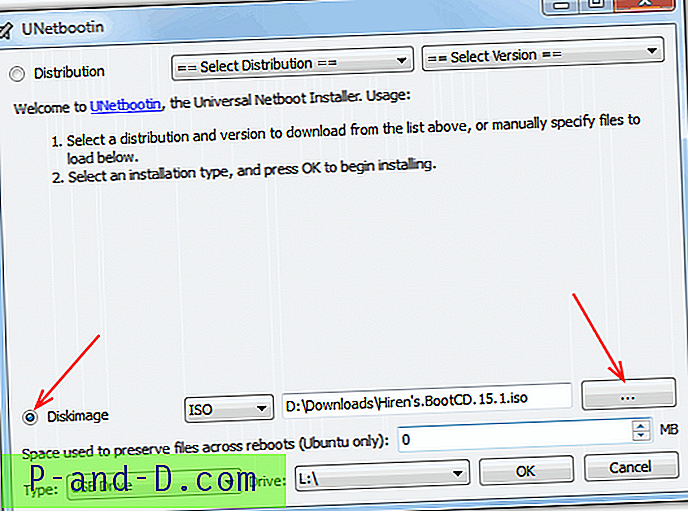
แม้ว่า UNetbootin สามารถสร้างการกระจาย Hiren บน USB stick ได้ แต่ก็มีปัญหากับเมนูการเริ่มต้น Hiren boot แต่มันสามารถแก้ไขได้อย่างง่ายดาย เมื่อคุณเรียกใช้โปรแกรมให้เลือกปุ่มตัวเลือก Diskimage จากนั้นใช้ปุ่มเพื่อเรียกดู Hiren ISO ตรวจสอบให้แน่ใจว่าได้ตั้งค่า Type เป็น "ไดรฟ์ USB" เริ่มต้นแล้วเลือกอักษรชื่อไดรฟ์ของปากกาแท่งไม้จากไดรฟ์แบบเลื่อนลง ตกลง เริ่มกระบวนการ
หากคุณเรียกใช้งาน USB Stick ตอนนี้เมนูหลักจะทำงานไม่ถูกต้องและ Mini XP จะหายไปจากสิ่งหนึ่ง ในการแก้ไขปัญหานี้ให้เปิดแท่งปากกาใน Explorer ไปที่โฟลเดอร์ hbcd และเปลี่ยนชื่อไฟล์ isolinux.cfg เป็น syslinux.cfg จากนั้นคัดลอกแล้วกลับไปที่รูทของแท่งปากกาและวางไฟล์ทับไฟล์ syslinux.cfg ดั้งเดิม สิ่งนี้จะทำให้เมนูดั้งเดิมกลับมา
UNetbootin เป็นแพลตฟอร์มข้ามที่รองรับ Windows 200, XP, Vista, 7, Linux หรือ Mac OS X USB ที่สามารถบูตได้นั้นจะสามารถใช้งานได้กับ Windows เท่านั้น
ดาวน์โหลด UNetbootin
4. ตัวติดตั้ง USB สากล
Universal USB Installer เป็นอีกหนึ่งโปรแกรมที่ใช้งานง่ายและต้องการความพยายามเพียงเล็กน้อยจากผู้ใช้ในการรับ Hiren ISO ลงบน USB เช่นเดียวกับ SARDU และ UNetbootin มีเครื่องมืออำนวยความสะดวกในการดาวน์โหลด Linux มากมายและการกระจายอื่น ๆ โดยส่งลิงค์ไปยังเบราว์เซอร์ของคุณโดยตรงเพื่อดาวน์โหลด ช่องทำเครื่องหมายจะปรากฏในขั้นตอนที่ 1 หากมีการดาวน์โหลด BootCD ของ Hiren ไม่สามารถดาวน์โหลดได้โดยใช้วิธีนี้
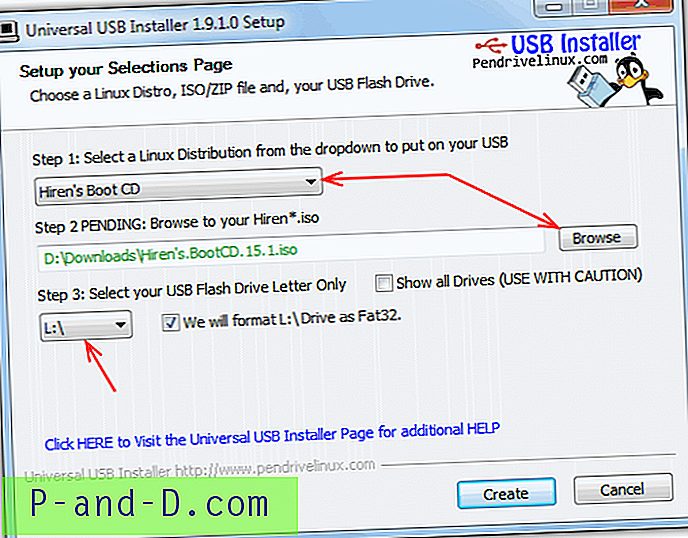
เริ่มโปรแกรมและเลือก BootCD ของ Hiren จากรายการแบบหล่นลง (อยู่ใกล้ด้านล่าง) จากนั้นคลิกเพื่อเรียกดู ISO บนคอมพิวเตอร์ของคุณ ขั้นตอนที่ 3 จะปรากฏให้เห็นซึ่งคุณสามารถเลือกอักษรกำกับไดรฟ์ของ USB stick และเลือกว่าจะฟอร์แมตอุปกรณ์ก่อนที่จะเขียนข้อมูลหรือไม่ เมื่อคุณคลิก สร้าง จะมีกล่องโต้ตอบการยืนยันการดำเนินการต่อไปนี้ที่จะดำเนินการ
ดาวน์โหลด Universal USB Installer
5. ยูมิ
YUMI (Universal Multiboot Installer) ของคุณเป็นผู้พัฒนาเช่นเดียวกับ Universal USB Installer ด้านบน (pendrivelinux.com) และค่อนข้างคล้ายกัน แต่มีความสามารถเพิ่มขึ้นในการทำให้การบูตแบบมัลติ USB ของคุณเสร็จสมบูรณ์ด้วยเมนูการบูตของตัวเอง
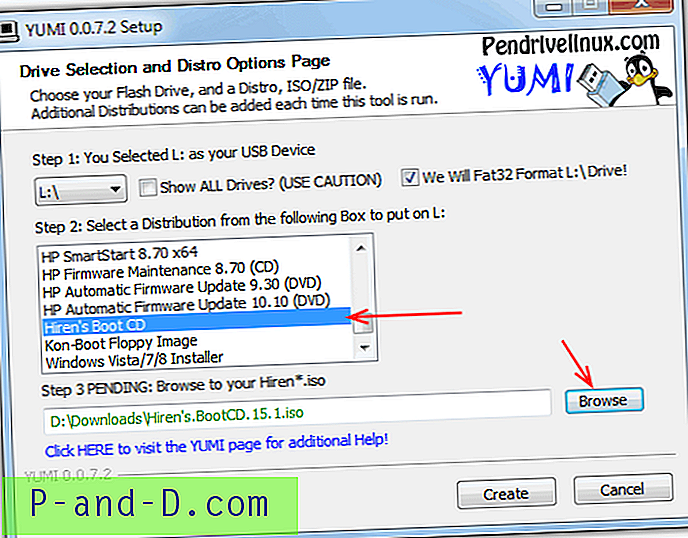
การใช้งานเกือบเหมือนกับ Universal USB Installer นอกเหนือจากอินเทอร์เฟซที่จัดเรียงตามลำดับที่แตกต่างกันเล็กน้อย เลือกแท่ง USB ของคุณและระบุว่าคุณต้องการฟอร์แมตก่อนหรือไม่จากนั้นค้นหาและเลือก BootCD ของ Hiren จากรายการการกระจาย เรียกดู ISO ที่คุณมีอยู่และสุดท้ายคลิกปุ่ม สร้าง
เมื่อกระบวนการเสร็จสิ้นหน้าต่างจะปรากฏขึ้นถามว่าคุณต้องการที่จะเพิ่มการกระจายไปยัง USB stick จึงสร้างอุปกรณ์มัลติบูต หากคุณเลือกที่จะทำสิ่งนี้มันจะพาคุณกลับไปที่หน้าต่างหลักด้านบนซึ่งคุณสามารถเลือกอิมเมจ ISO อื่นที่จะเขียนลงในแท่ง
ดาวน์โหลด YUMI





